Guide complet : utiliser l’application Horloge de Windows 11 (Focus, Alarme, Minuteur, Chronomètre)
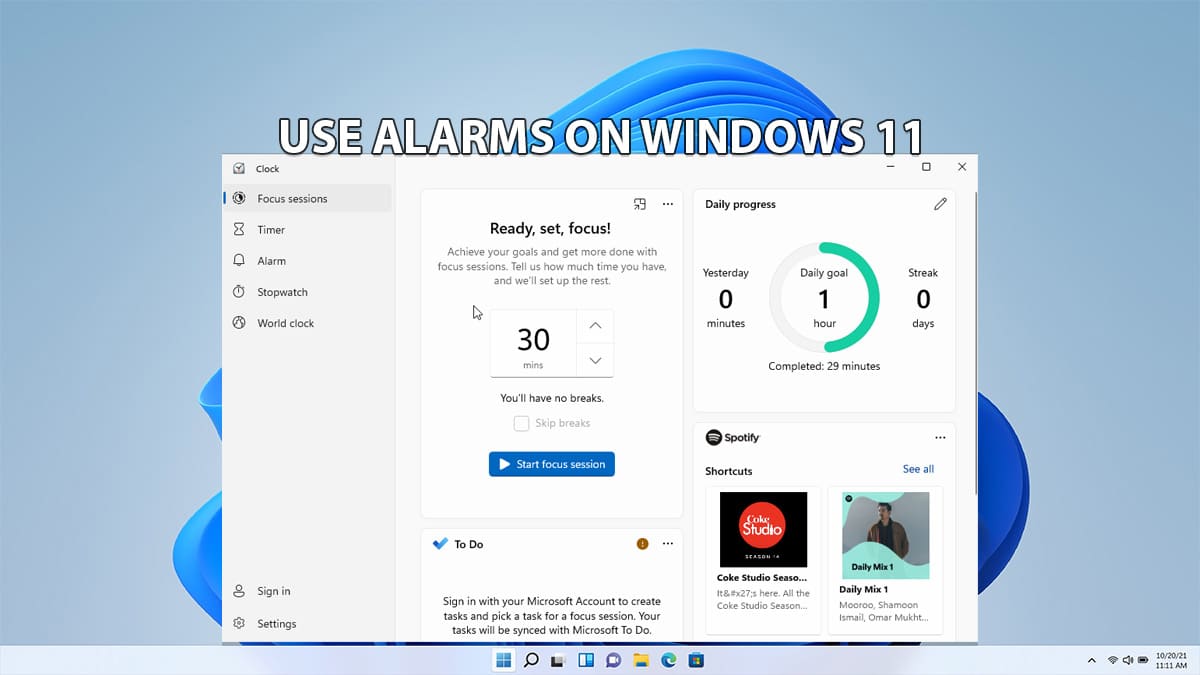
Important : mettez l’application à jour via Microsoft Store puis redémarrez votre PC pour voir toutes les fonctionnalités récentes.
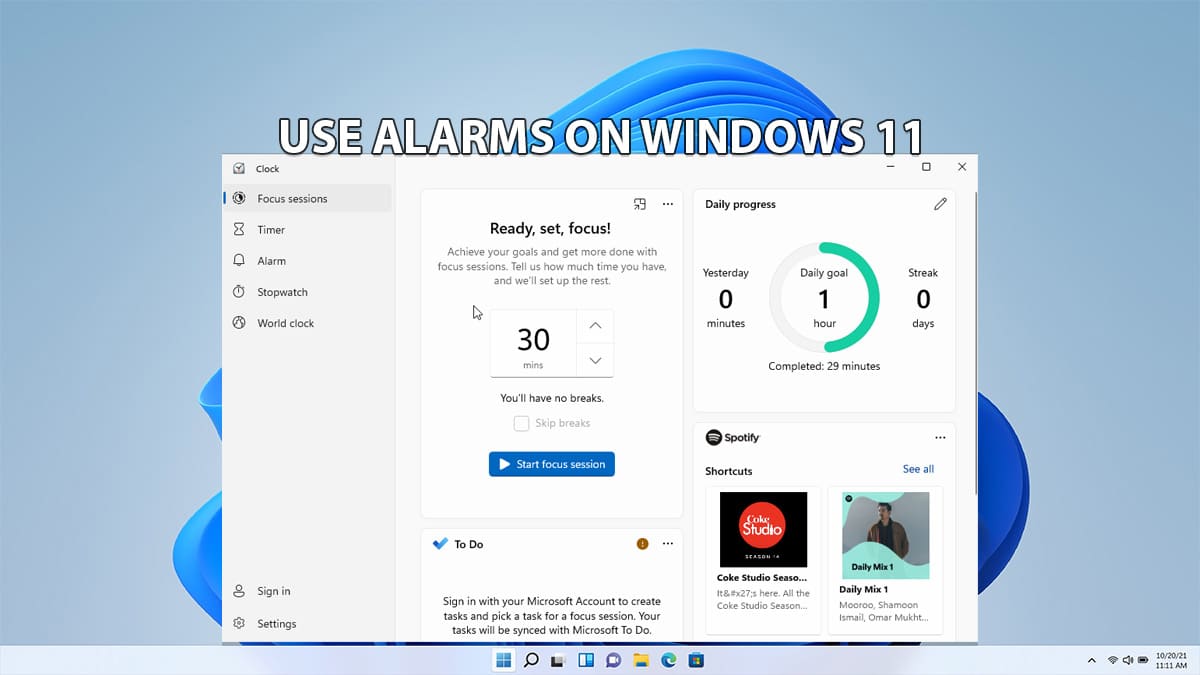
Sommaire
- Configurer une session Focus
- Utiliser les alarmes
- Utiliser le minuteur
- Utiliser le chronomètre
- Utiliser l’horloge mondiale
- Changer le thème de l’application
- Sécurité, vie privée et compatibilité
- Dépannage et FAQ
- Checklists et bonnes pratiques
- Résumé et suite
Qu’est-ce que le mode Focus
Le mode Focus est une session de travail sans distraction intégrée à l’application Horloge. Il suspend les notifications et peut lancer une musique ou playlist via Spotify pour aider à la concentration. Définition rapide : une session Focus est un intervalle de travail pendant lequel les interruptions sont minimisées pour augmenter la productivité.
Configurer une session Focus
Suivez ces étapes pour activer et lier Spotify afin de lancer de la musique pendant une session Focus.
Ouvrez le menu Démarrer (touche Windows) et recherchez « Horloge ». Lancez l’application Horloge.
Sélectionnez l’onglet “Focus” puis cliquez sur “Commencer” ou “Get Started” si vous voyez cette étiquette.
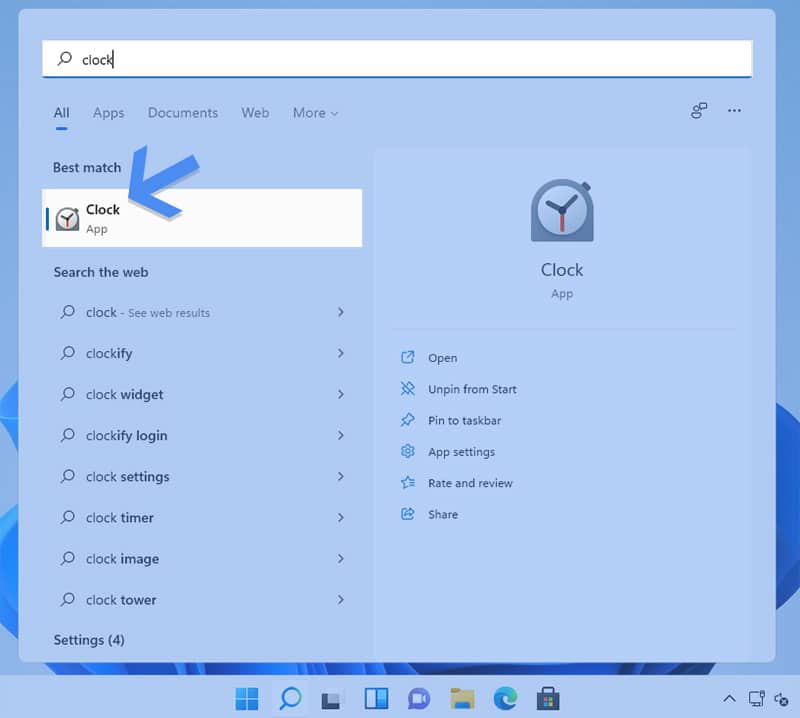
- Connectez-vous à votre compte Microsoft dans l’application Horloge. Cela permet d’activer certaines intégrations et de synchroniser les tâches associées aux sessions Focus.
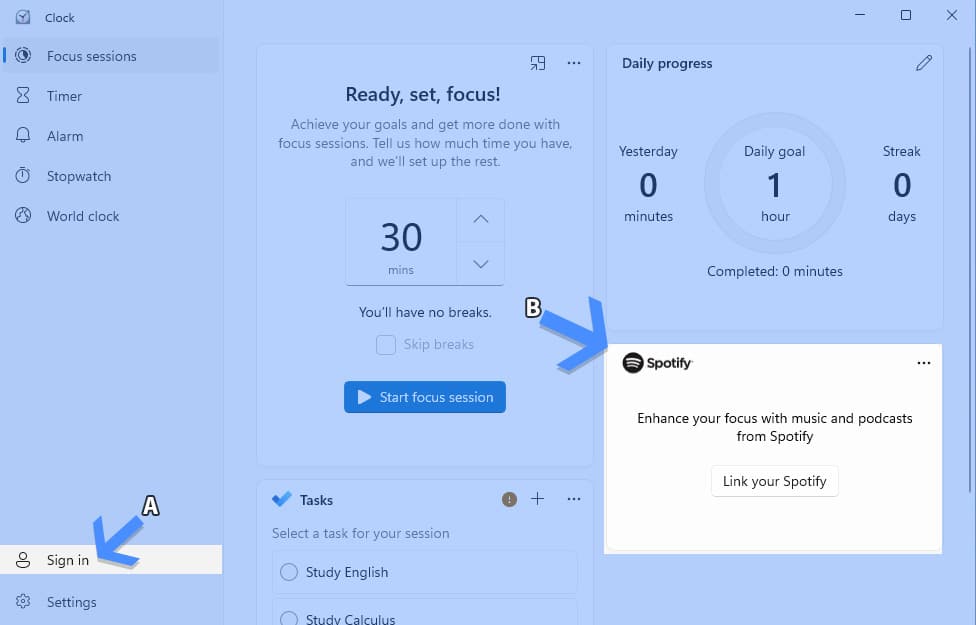
- Cliquez sur “Installer Spotify” pour ouvrir la page Spotify du Microsoft Store et installez l’application si elle n’est pas déjà présente sur votre machine.
Note : l’intégration Spotify fonctionne avec un compte gratuit ou payant. Vous pouvez utiliser Spotify sans abonnement actif, mais certaines restrictions peuvent s’appliquer (par ex. lecture aléatoire sur mobile). Redémarrez l’application Horloge après l’installation pour que l’option de liaison apparaisse.
- Dans Horloge, choisissez “Lier votre Spotify”. Une fenêtre d’authentification Spotify s’ouvrira.
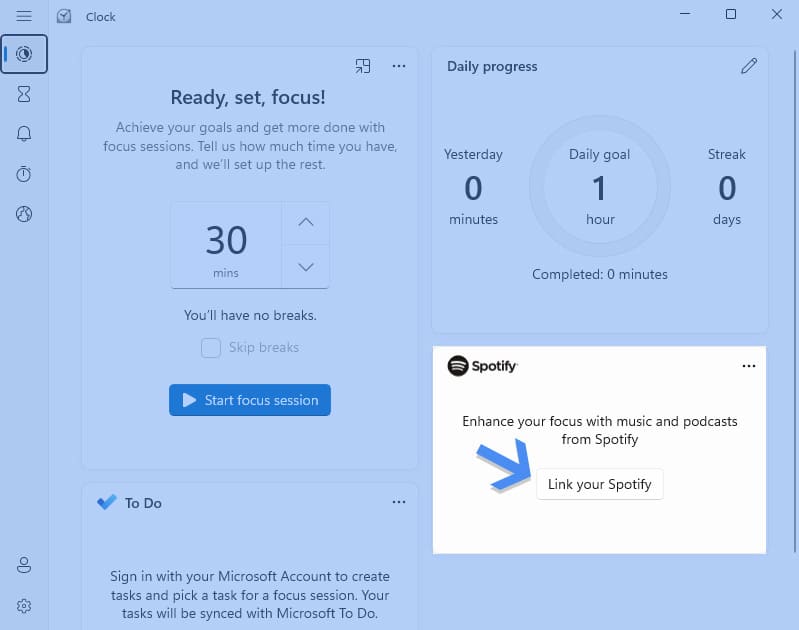
- Connectez-vous à Spotify (email, Facebook, Google, Apple ou numéro de téléphone). Accordez les permissions demandées.
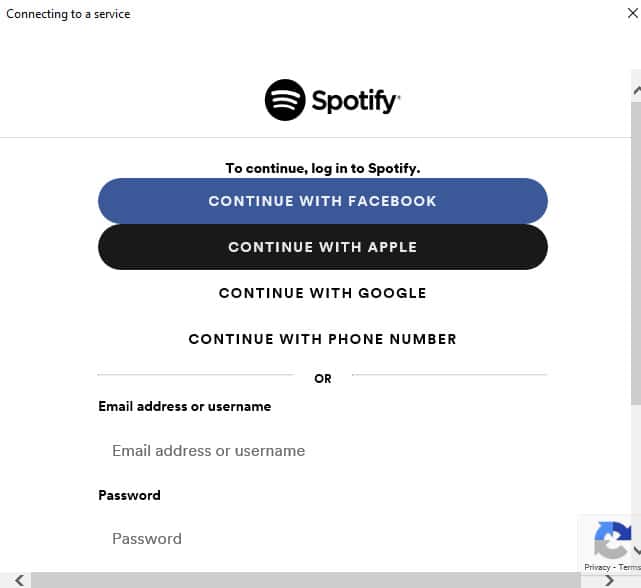
- Après autorisation, Spotify sera lié à l’application Horloge. Vous verrez vos playlists et suggestions dans la section Focus.
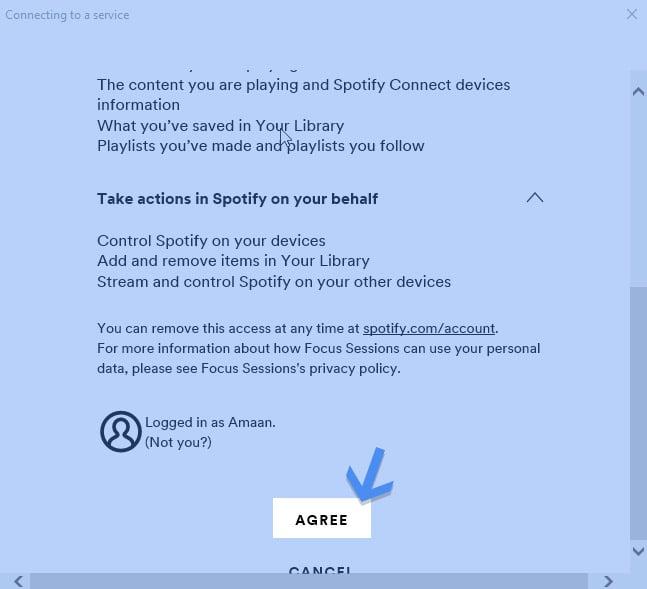
- Configurez la durée de la session, les pauses et sélectionnez la playlist ou la piste de votre choix. Lancez la session avec “Démarrer la session Focus”.
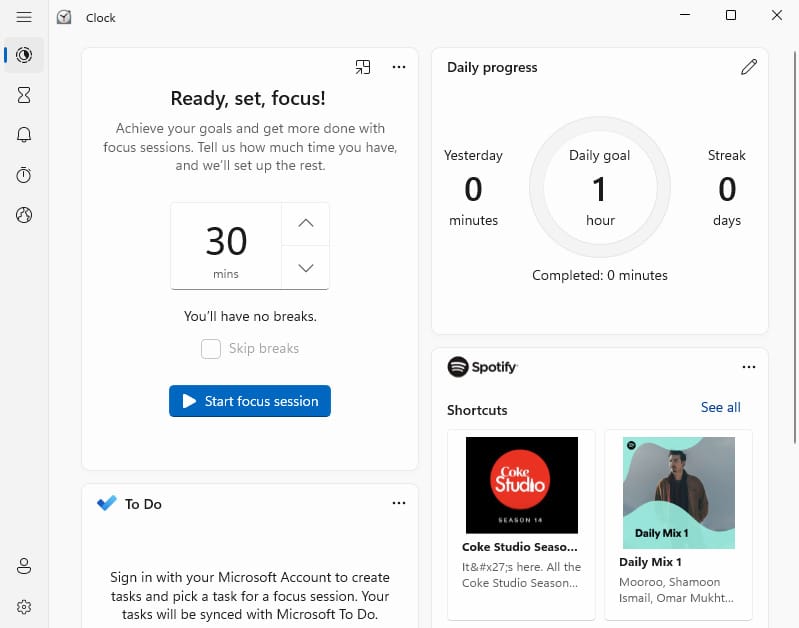
- Optionnel : activez “Toujours au premier plan” pour garder la fenêtre Focus visible et réduire les distractions.
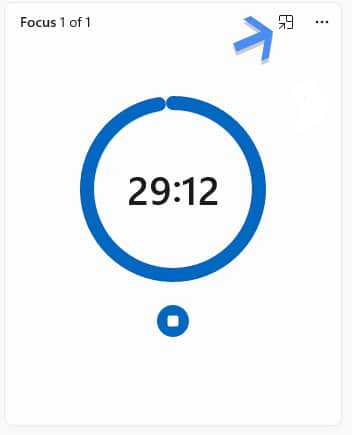
Conseils pratiques :
- Définissez des sessions de 25–50 minutes selon la méthode Pomodoro. Ajoutez une pause de 5–10 minutes.
- Préparez une playlist instrumentale ou binaurale si les paroles vous distraient.
- Utilisez la synchronisation avec votre compte Microsoft pour retrouver vos sessions sur plusieurs appareils Windows connectés avec le même compte.
Utiliser les alarmes
Les alarmes servent à se réveiller, rappeler un rendez-vous ou signaler la fin d’une session. L’interface est simple et rapide à configurer.
Ouvrez l’application Horloge et sélectionnez l’onglet “Alarme”.
Cliquez sur “Ajouter une alarme” (bouton +) en bas de l’écran.
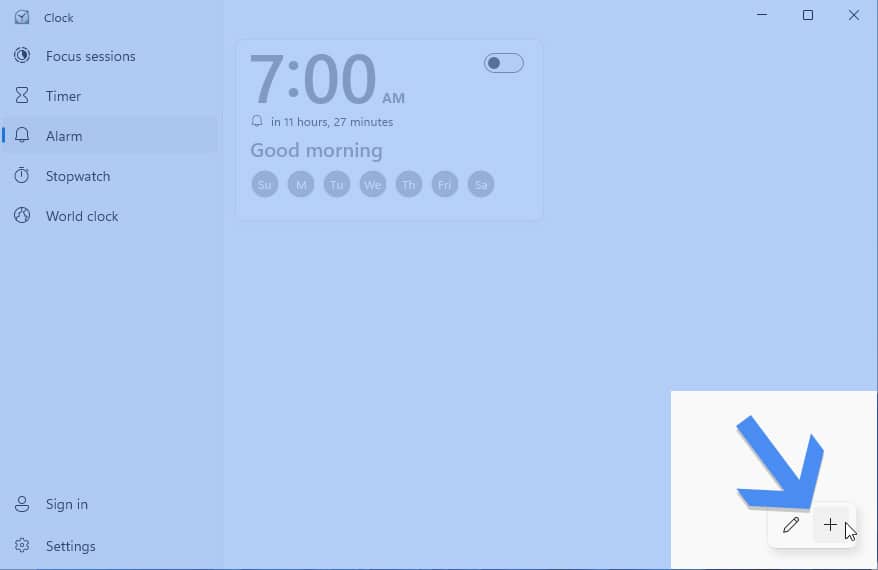
- Dans la boîte de dialogue, définissez l’heure, le jour(s) de répétition, le son (carillon), la durée de sonnerie et le nom de l’alarme.

- Sauvegardez. Les alarmes actives apparaissent en noir, les désactivées en gris. Activez/désactivez via l’interrupteur à côté de chaque alarme.
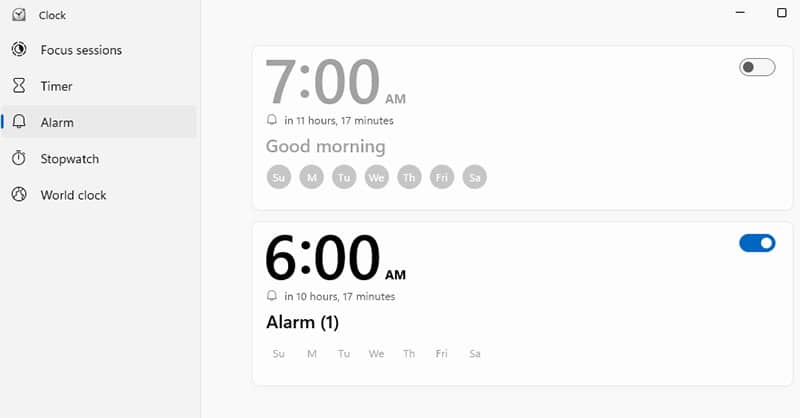
Bonnes pratiques pour les alarmes :
- Donnez un nom clair (ex. “Médication 08:00”) pour savoir rapidement à quoi correspond l’alarme.
- Utilisez des alarmes répétées pour les routines quotidiennes.
- Testez le son et la durée pour éviter de rater l’alarme.
Cas limites et solutions :
- Si l’alarme ne sonne pas au réveil : vérifiez les paramètres de son Windows et que le PC n’est pas en veille prolongée (hibernation peut empêcher certaines alarmes). Préférez une configuration qui empêche la mise en veille si vous comptez sur une alarme.
- Si vous utilisez plusieurs comptes locaux : les alarmes sont généralement liées au profil Windows actif.
Utiliser le minuteur
Le minuteur est utile pour mesurer des tâches courtes, des sessions d’étude ou des pauses.
Ouvrez Horloge et sélectionnez l’onglet “Minuteur”.
Cliquez sur “Ajouter un nouveau minuteur” (+).
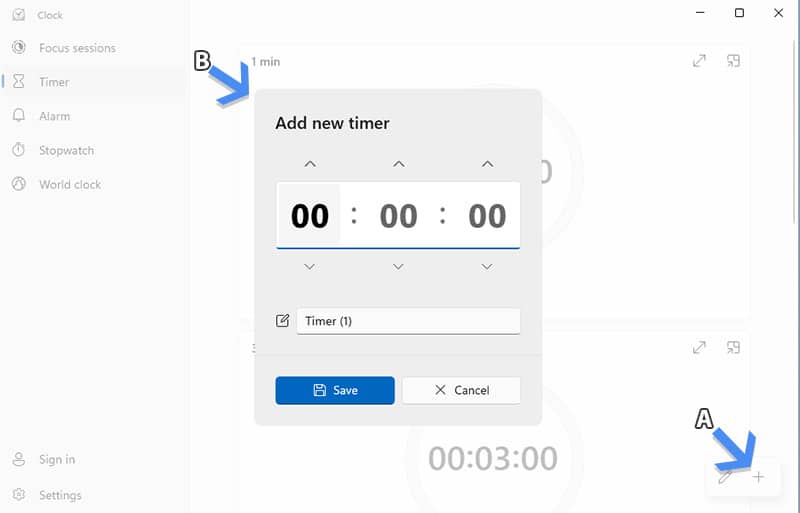
Définissez la durée et un nom si souhaité, puis enregistrez.
Lancez le minuteur avec le bouton lecture. Vous pouvez voir l’interface compacte et l’option “Toujours au premier plan”.
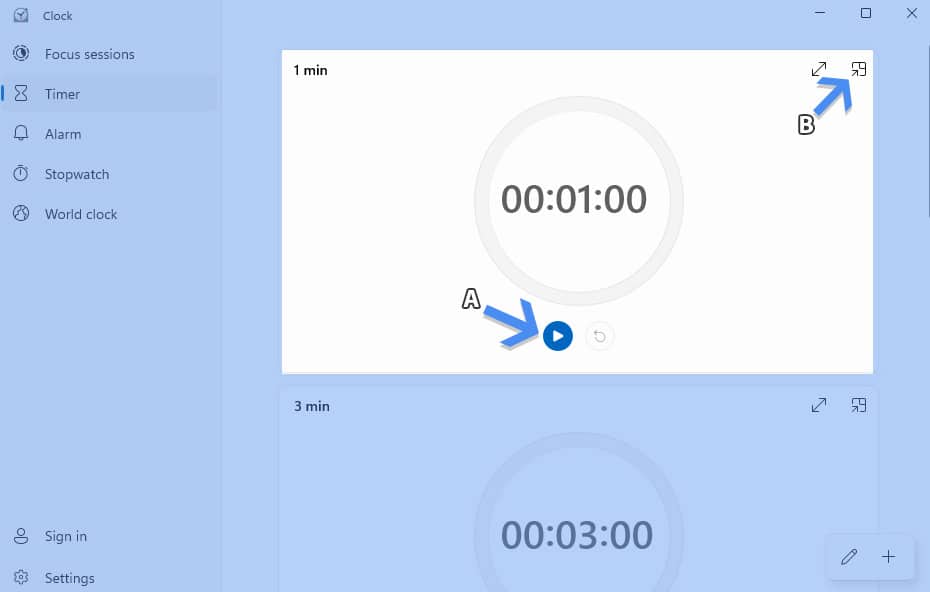
Astuces :
- Créez des minuteurs préconfigurés (ex. 5 min, 15 min, 30 min) pour un accès rapide.
- Utilisez le minuteur pour des exercices rapides, des pauses d’écran ou la cuisson.
- Si vous avez besoin d’un rappel sonore fort, augmentez le volume système avant d’enregistrer le minuteur.
Utiliser le chronomètre
Le chronomètre mesure des durées continues (sport, tests, temps de réaction).
Ouvrez Horloge et allez à l’onglet “Chronomètre”.
Appuyez sur le bouton lecture pour démarrer. Utilisez le bouton “drapeau” pour marquer des tours et “réinitialiser” pour remettre à zéro.
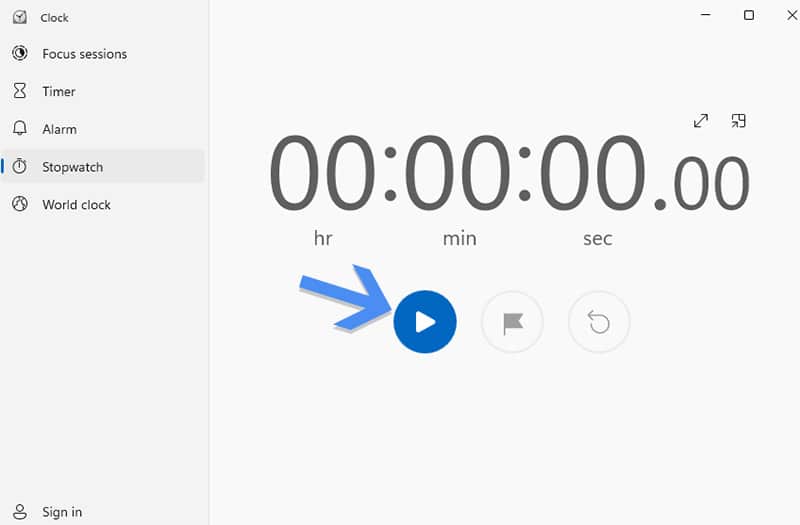
Fonctionnalités utiles :
- Marquage de tours pour comparer des segments successifs.
- “Toujours au premier plan” pour surveiller la mesure pendant d’autres tâches.
Exemples d’utilisation :
- Chronométrer des sessions d’entraînement.
- Mesurer le temps nécessaire pour une tâche de productivité.
- Tests de performance et répétitions comportementales.
Utiliser l’horloge mondiale
L’onglet Horloge mondiale affiche l’heure actuelle dans plusieurs villes. Utile pour la coordination internationale.
Ouvrez Horloge et sélectionnez “Horloge mondiale”.
Cliquez sur “Ajouter une nouvelle ville” et tapez le nom de la ville.
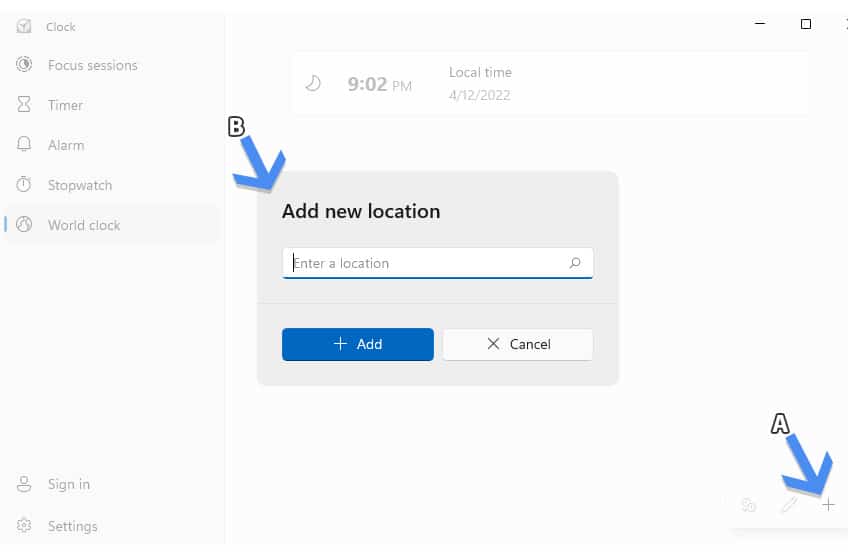
- Ajoutez autant de villes que souhaité. Utilisez la vue de comparaison pour visualiser les heures relatives.
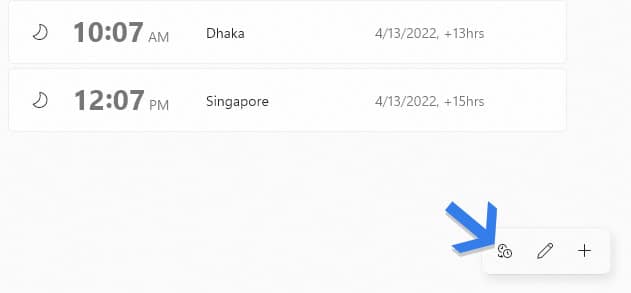
- Faites glisser le curseur horizontal pour comparer l’heure des villes à différents moments et dates.
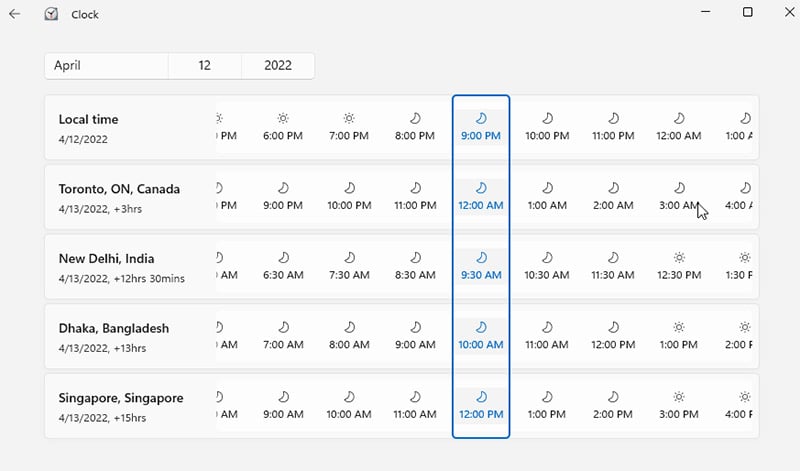
Conseils :
- Ajoutez les fuseaux de collègues ou clients pour planifier des réunions.
- Vérifiez automatiquement les heures d’été si vous comparez plusieurs fuseaux.
Changer le thème de l’application
L’application suit par défaut le thème système, mais vous pouvez forcer un thème spécifique.
Ouvrez Horloge et accédez aux paramètres (icône d’engrenage).
Dans la section Général, trouvez l’option “Thème de l’application” et choisissez entre Clair, Sombre ou Paramètres système.
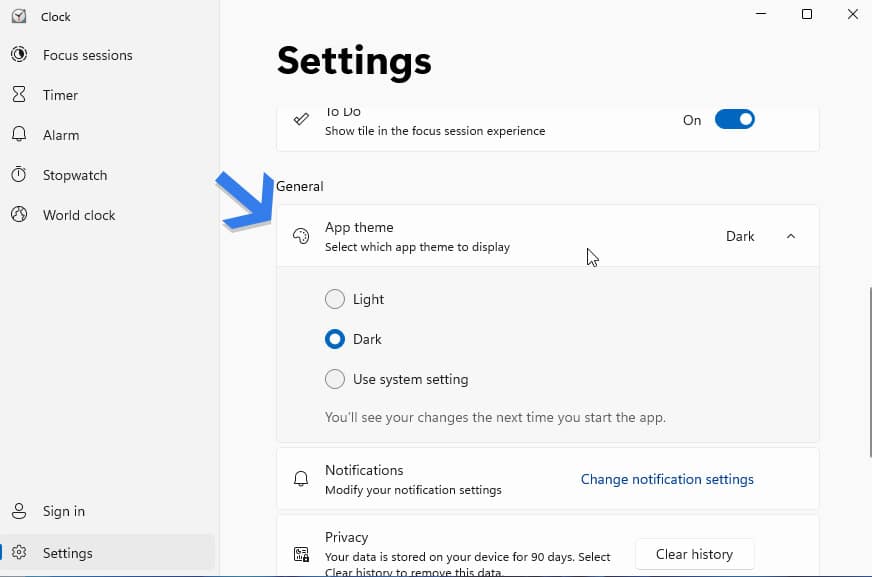
- Les modifications s’appliqueront au lancement suivant de l’application.
Conseil UX : préférez le thème sombre la nuit pour réduire la fatigue oculaire.
Sécurité, vie privée et compatibilité
Sécurité et vie privée :
- L’intégration Spotify nécessite l’autorisation via OAuth. Vous accordez explicitement les permissions. L’application Horloge ne stocke pas votre mot de passe Spotify.
- Si vous utilisez un PC professionnel ou des politiques d’entreprise, vérifiez que Microsoft Store et l’installation d’applications tierces (Spotify) sont autorisées par votre service IT.
Compatibilité et versions :
- L’application Horloge moderne remplace l’ancienne app Alarms & Clock. Assurez-vous d’avoir les mises à jour Windows et du Microsoft Store pour la dernière version.
- Les fonctionnalités telles que le mode Focus avec Spotify nécessitent Windows 11 et la version la plus récente de l’application.
Migration et sauvegarde :
- Les alarmes et minuteurs sont généralement stockés localement dans le profil utilisateur. Pour migrer vers un nouveau PC, notez vos réglages ou utilisez la synchronisation de compte Microsoft si disponible.
Dépannage et problèmes courants
- L’application Horloge n’apparaît pas :
- Vérifiez la connexion Internet et les mises à jour du Microsoft Store. Recherchez “Alarms & Clock” ou “Clock” dans le Store et installez la dernière version.
- Les alarmes ne sonnent pas :
- Assurez-vous que le PC n’entre pas en veille profonde. Dans Paramètres > Système > Alimentation, ajustez la mise en veille.
- Vérifiez le volume système, les périphériques audio sélectionnés et les paramètres de priorité son.
- Spotify ne se lie pas :
- Réinstallez Spotify depuis le Microsoft Store et reconnectez via l’option “Lier votre Spotify” dans Horloge.
- Vérifiez les bloqueurs réseau ou les politiques d’entreprise qui peuvent empêcher l’authentification OAuth.
- Les sessions Focus n’arrêtent pas les notifications :
- Confirmez que le mode focus dans l’application active le mode “Ne pas déranger” de Windows ou la gestion des notifications. Certaines applications peuvent avoir des permissions élevées et continuer à afficher des alertes.
Scénarios d’utilisation et modèles mentaux
- Routine matinale : alarme répétée + minuteur pour routine de 30 min (ex. petit-déjeuner + préparation).
- Productivité par intervalles : Focus 45 min + pause 10 min (répéter 3–4 fois).
- Travail en équipe distribuée : horloge mondiale pour planifier réunions et alarmes pour notifications de fin de réunions dans chaque fuseau.
Mini-méthodologie pour une session Focus efficace :
- Définir un objectif clair (ex. rédiger 500 mots).
- Choisir une durée de session (25–50 min).
- Désactiver sources de distraction (notifications système, onglets non essentiels).
- Lancer Focus avec playlist instrumentale.
- Réviser l’objectif à la fin de la session et ajuster.
Checklists rôle-based
Checklist pour un utilisateur individuel :
- Mettre à jour l’application Horloge depuis Microsoft Store
- Installer et lier Spotify (si souhaité)
- Créer 2–3 minuteurs utiles (pomodoro, pause courte, pause longue)
- Préparer playlists sans paroles pour la concentration
Checklist pour un responsable IT :
- Valider la disponibilité du Microsoft Store en entreprise
- Autoriser l’authentification OAuth pour Spotify si prévue
- Documenter la procédure d’installation et de support pour les utilisateurs
Arbre de décision pour choisir entre Alarme, Minuteur, Chronomètre, Focus
flowchart TD
A[Démarrer] --> B{Que voulez-vous faire ?}
B --> |Me réveiller / rappel| C[Alarme]
B --> |Mesurer une durée fixe| D[Minuteur]
B --> |Mesurer un temps écoulé/faire des tours| E[Chronomètre]
B --> |Séance de concentration| F[Focus]
F --> G{Besoin de musique ?}
G --> |Oui| H[Lier Spotify]
G --> |Non| I[Lancer Focus sans musique]Tests recommandés / Critères d’acceptation
- L’alarme sonne à l’heure prévue lorsque le PC est en état actif : oui.
- Le minuteur déclenche l’alerte après la durée configurée : oui.
- La session Focus arrête les notifications et lance Spotify si lié : oui.
Procédez à un test complet après configuration : créez une alarme 3 minutes plus tard, un minuteur 1 minute et une session Focus de 2 minutes pour vérifier chaque flux.
FAQ étendue
Pourquoi je ne vois pas le nouveau design de l’application Horloge ?
Si vous avez une version plus ancienne, mettez à jour depuis Microsoft Store et redémarrez l’ordinateur. Vérifiez aussi que Windows 11 est installé et à jour.
Faut-il se connecter à un compte Microsoft pour utiliser les alarmes ?
Non, la plupart des fonctions (alarme, minuteur, chronomètre, horloge mondiale) fonctionnent sans connexion. La liaison avec Spotify pour le mode Focus nécessite une authentification.
Les alarmes fonctionnent-elles si le PC est éteint ?
Non. Les alarmes nécessitent que le PC soit allumé et dans un état où la lecture audio est possible. L’hibernation ou l’arrêt complet empêche généralement le déclenchement.
Puis-je synchroniser mes alarmes entre plusieurs PC ?
Actuellement, les alarmes sont liées au profil local. Utiliser un compte Microsoft peut aider à retrouver certains paramètres sur d’autres appareils, mais la synchronisation complète des alarmes n’est pas garantie.
Galerie des cas limites
- PC en veille prolongée : les alarmes peuvent ne pas sonner.
- Applications avec notifications prioritaires : certaines notifications peuvent toujours apparaître pendant Focus.
- Compte d’entreprise restreint : installations bloquées depuis Microsoft Store.
Glossaire 1 ligne
- OAuth : protocole d’authentification utilisé pour lier Spotify sans partager de mot de passe.
- Focus : session de travail sans distraction intégrée à Horloge.
- Always on top (Toujours au premier plan) : option qui garde la fenêtre visible au-dessus des autres.
Conseils finaux et suite
L’application Horloge de Windows 11 est un outil polyvalent pour la gestion du temps quotidien et la concentration. Testez les fonctionnalités (alarme, minuteur, Focus) et adaptez-les à votre routine. Si vous dépendez d’alarmes pour des rappels critiques, prévoyez une redondance (téléphone ou autre appareil) en cas d’état de veille prolongée.
Résumé : l’application Horloge combine utilité et simplicité. Le mode Focus, couplé à Spotify, offre une option intégrée pour améliorer la concentration sans multiplier les applications.
Si vous souhaitez une checklist imprimable, des modèles de sessions Pomodoro personnalisés ou un diagramme avancé de déploiement en entreprise, dites-moi quel format vous préférez.
Matériaux similaires

Installer et utiliser Podman sur Debian 11
Guide pratique : apt-pinning sur Debian

OptiScaler : activer FSR 4 dans n'importe quel jeu
Dansguardian + Squid NTLM sur Debian Etch

Corriger l'erreur d'installation Android sur SD
